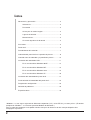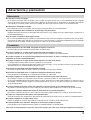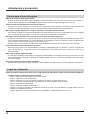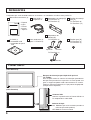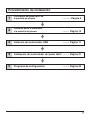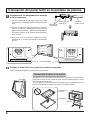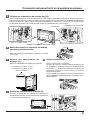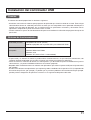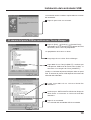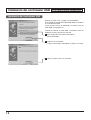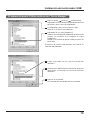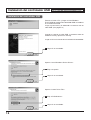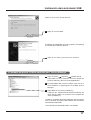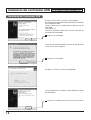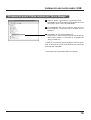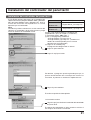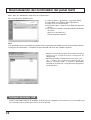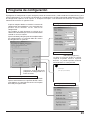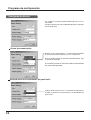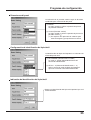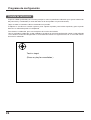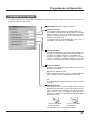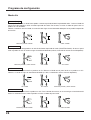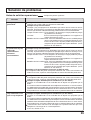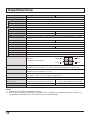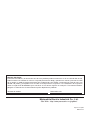Panasonic TYTP50P6S Instrucciones de operación
- Categoría
- Monitores de pantalla táctil
- Tipo
- Instrucciones de operación

Manual de instrucciones
Panel táctil
Modelos
Antes de conectar, utilizar o ajustar este producto, lea completamente estas instrucciones.
Guarde este manual para consultarlo en el futuro en caso de ser necesario.
Español
TQZW387
TY-TP42P6-S
TY-TP50P6-S
®

2
Advertencia y precaución .......................................................... 3
Advertencia ..................................................................... 3
Precaución ...................................................................... 3
Avisos para el uso del equipo ......................................... 4
Lugar de instalación ........................................................ 4
Mantenimiento ................................................................ 5
Si sucede algo fuera de lo normal .................................. 5
Accesorios................................................................................. 6
Panel táctil................................................................................. 6
Procedimiento de instalación .................................................... 7
Colocación del panel táctil en la pantalla de plasma ................ 8
Conexión entre el ordenador y la pantalla de plasma ............. 10
Instalación del controlador USB .............................................. 11
En el caso de utilizar Windows 98/SE .......................... 12
En el caso de utilizar Windows ME ............................... 14
En el caso de utilizar Windows 2000 ............................ 16
En el caso de utilizar Windows XP ............................... 18
Instalación del controlador del panel táctil .............................. 21
Desinstalación del controlador del panel táctil ........................ 22
Programa de configuración ..................................................... 23
Solución de problemas............................................................ 29
Especificaciones ..................................................................... 30
“Windows
” es una marca registrada de Microsoft Corporation (U.S.) en los EE.UU y en otros países. (El nombre
completo de “Windows
” es “Sistema Operativo Windows de Microsoft”.)
Tous les noms de compagnie et de produit sont des marques de commerce ou des marques déposées des
compagnies respectives.
Índice

3
Advertencia y precaución
Advertencia
No deje que se moje el equipo.
• Si se salpica un líquido sobre el equipo, pase un paño seco para secarlo. En el caso improbable de que el líquido
entre en el aparato, desenchufe el cable USB y póngase en contacto con su distribuidor. La utilización del producto
con líquido en su interior puede causar un incendio, una descarga eléctrica o fallos en el funcionamiento.
No desarme ni modifique el equipo.
• Hacerlo puede causar un incendio, una descarga eléctrica o fallos en el funcionamiento.
No toque el borde del filtro transmisivo de infrarrojos del panel táctil.
• El borde del filtro transmisivo de infrarrojos del panel táctil es muy agudo, por lo que podría llegar a lastimarse al
tocarlo indebidamente.
Deje de utilizar el equipo si pasa algo anormal.
• En el caso improbable de que se produzca algo anormal (sale humo del equipo o éste produce olor, por ejemplo),
desenchufe el cable USB y póngase en contacto con su concesionario. La utilización del producto en esta condición
puede causar un incendio, una descarga eléctrica o fallos en el funcionamiento.
Precaución
Cuando desenchufe el cable USB, asegúrese de sujetar el conector.
• Tirar del cable para desconectarlo puede dañar el propio cable.
No ponga el equipo en un lugar donde pueda afectarlo la humedad o el polvo.
• Si lo hace puede causar un incendio, una descarga eléctrica o fallos en el funcionamiento.
No ponga el equipo en un lugar donde pueda afectarlo el humo o el vapor, ni tampoco cerca de una estufa,
fregadero de cocina o deshumidificador.
No ponga el equipo en un lugar donde quede expuesto a la luz solar directa.
• La temperatura interior puede aumentar y producirse un incendio.
• Este equipo tiene un panel táctil óptico que utiliza rayos infrarrojos. La luz solar directa tiene rayos infrarrojos que
pueden interferir en el funcionamiento del panel táctil.
Desenchufe el cable USB antes de desplazar el equipo.
• Si no lo hace puede dañar el cable y causar un incendio o una descarga eléctrica.
Desenchufe el cable USB si no va a utilizar el equipo durante mucho tiempo.
• Para garantizar la seguridad, no se olvide de desenchufar el cable USB.
No ponga el equipo en un lugar inestable o que esté sometido a una fuerte vibración.
• Si el equipo se vuelta o se cae podrá causar heridas a personas o fallos en el funcionamiento.
En el caso improbable de que parte del equipo se dañe, desenchufe el cable USB y póngase en contacto con su
distribuidor. La utilización del equipo en esta condición puede causar un incendio, una descarga eléctrica o fallos
en el funcionamiento.
No ponga el panel táctil plano sobre una superficie ni ponga encima de él la pantalla de plasma.
• El peso de la pantalla de plasma caería sobre el panel táctil y podría producirse un fallo en el funcionamiento.
No desplace el equipo después de colocar el panel táctil en la pantalla de plasma.
• El peso de la pantalla de plasma caería sobre el panel táctil y podría producirse un fallo en el funcionamiento.
No toque los componentes del interior de la pantalla táctil.
• Tocar directamente los componentes del interior de la pantalla táctil puede causar un fallo en el funcionamiento.
No ponga el equipo en un lugar cálido o frío.
• Utilizar el equipo en un lugar muy cálido o frío puede causar un fallo en el funcionamiento.
No utilice líquidos como benceno, diluyente o alcohol para limpiar el equipo.
• Hacerlo podría causar deformaciones o dañar el acabado debido a la decoloración.
Para evitar un funcionamiento incorrecto, utilice otros equipos que usen rayos infrarrojos alejados de este equipo.

4
Avisos para el uso del equipo
Mantenga siempre limpio el panel táctil.
• Este panel táctil óptico utiliza rayos infrarrojos y puede funcionar mal si la parte transmisiva de infrarrojos se
ensucia. Utilice un paño seco y blando para limpiar la parte transmisiva de infrarrojos una vez al día.
Utilice una fuente de alimentación de tensión nominal
• Asegúrese de utilizar siempre una fuente de alimentación de tensión nominal. Una fuente de alimentación que
exceda la tensión nominal podrá causar un funcionamiento incorrecto o fallos de funcionamiento.
Mantenga el equipo alejado de los lugares expuestos a un ruido eléctrico intenso
• Evite utilizar el equipo cerca de otro que produzca un ruido eléctrico excesivo. El ruido podría entrar en el equipo
por el suministro de alimentación o una interfaz y causar un funcionamiento incorrecto.
No toque el área transmisiva de infrarrojos hasta arrancar el sistema operativo.
• Después de encender el PC, asegúrese de no tocar el área transmisiva de infrarrojos de la pantalla hasta que el PC
haya arrancado completamente su sistema operativo. De lo contrario, el PC tal vez detecte errores de dispositivos
y no funcionará correctamente. Si ocurre esto, reinicie el PC.
• Cuando conecte o desconecte el cable USB, tenga cuidado para no tocar el área transmisiva de infrarrojos.
Evite que entren materias extrañas en el equipo.
• No permita que entren en el equipo objetos metálicos o combustibles por las aberturas. Utilizar el equipo con
materias extrañas en su interior puede causar problemas tales como descargas eléctricas o fallos en el
funcionamiento.
Mantenga el equipo alejado del agua
• Si entra agua o cualquier otro líquido en el equipo se puede producir un incendio, una descarga eléctrica o un fallo
en el funcionamiento. No ponga recipientes de líquidos (floreros, peceras, cosméticos, productos químicos o agua)
encima del equipo.
No ponga objetos pesados encima del equipo.
• El panel táctil está hecho con hojas metálicas. Colocar objetos pesados encima del mismo puede ser peligroso.
Lugar de instalación
Antes de instalar el panel táctil, seleccione el lugar apropiado teniendo en cuenta las precauciones siguientes.
Lugares donde no deberá instalarse el equipo
• Lugares expuestos a una temperatura muy alta o baja
• Lugares expuestos a una humedad alta
• Lugares expuestos a la luz solar directa o próximos a fuentes de iluminación intensa.
(Éste es un panel táctil óptico, por lo que deberá tener mucho cuidado con este punto.)
• Lugares expuestos a mucho polvo
• Lugares expuestos a golpes o vibraciones
• Lugares cercanos a emisiones de productos químicos o vapor, o lugares donde el equipo puede entrar en
contacto con productos químicos.
• Lugares próximos a fuentes de ruido eléctrico (generadores, acondicionadores de aire, etc.)
Advertencia y precaución

5
Advertencia y precaución
Mantenimiento
∗ Asegúrese de desenchufar el cable USB antes de limpiar el equipo.
Limpie el interior del equipo una vez al año.
• El equipo es de construcción semihermética, por lo que, después de todo, podrá acumularse polvo en su interior.
Esto puede causar un funcionamiento defectuoso debido a la reducción en el nivel de luz infrarroja disponible para
la detección táctil. La frecuencia de limpieza podrá cambiar según el lugar de instalación, así que, si tiene dudas,
consulte al distribuidor a quien adquirió el equipo para que éste le ofrezca una indicación adecuada.
• Lo mismo puede aplicarse a la pantalla de plasma. No frote la pantalla con una fuerza excesiva.
Suciedad en el área transmisiva de infrarrojos
• Una vez al día, utilice un paño blando para limpiar la suciedad que pueda haber en el área transmisiva de infrarrojos.
El no hacer esta limpieza constituye una de las causas principales de que se produzcan problemas, pero en estos
casos usted podrá restaurar el funcionamiento normal limpiando la suciedad. Si la suciedad es excesiva, moje un
paño en detergente para el hogar diluido en agua, escúrralo bien y luego páselo por la parte manchada, y finalmente
pase un paño seco.
• Tenga cuidado porque si utiliza líquidos volátiles como diluyente, benceno o insecticida, o deja el panel en contacto
durante mucho tiempo con productos que contienen materiales como, por ejemplo, goma o vinilo, la superficie del
equipo podrá decolorarse o deformarse. Además, tenga también cuidado cuando emplee paños tratados
químicamente porque podría producirse una acción similar.
Si sucede algo fuera de lo normal
Si el equipo empieza a echar humo o emite un olor extraño
• En este estado resulta muy peligroso continuar utilizando el equipo.
Desenchufe inmediatamente el cable USB de el ordenador y pida al distribuidor a quien compró el aparato que
realice las reparaciones necesarias.

6
Accesorios
Compruebe que estén incluidos todos los accesorios. Las cantidades se indican entre paréntesis.
Adaptadores de montaje [A]
TY-TP42P6-S (4)
TY-TP50P6-S (5)
Receptor de infrarrojos para lápiz táctil opcional
(TY-TPEN6)
Este receptor recibe las señales de infrarrojos procedentes
del lápiz táctil para de fines especiales. Si está tapada esta
parte, el equipo no podrá recibir correctamente las señales.
Tenga en cuenta que sobresale, así que procure no golpearlo.
(El lápiz táctil es opcional)
Conector USB
Conecte la pantalla táctil al Puerto USB de su
PC empleando un cable USB.
Panel táctil
USB
Pen
OFF ON
USB
Pen
OFF ON
Selector de lápiz
ON: Modo de lápiz táctil activado (cuando se
utiliza el lápiz táctil opcional)
OFF:Modo de escritura manual
(Parte Delantera)
(Parte Posterior)
Cable USB (1)
Longitud: 2 m
Adaptadores de
montaje [B]
TY-TP42P6-S (2)
TY-TP50P6-S (1)
Derecho
Manual de instrucciones (5)
• Español
• Inglés
• Francés
• Alemán
• Japo ´nes
Tornillos de montaje
para [A]
TY-TP42P6-S (8)
TY-TP50P6-S (10)
CD-ROM (1)
• Controlador USB
• Controlador de panel
táctil
Cinta conductora (2)
(para TY-TP42P6-S)
Tornillos para [B]
TY-TP42P6-S (4)
TY-TP50P6-S (2)
Izquierda Derecho

7
Procedimiento de instalación
1
Colocación del panel táctil en
la pantalla de plasma
............ Página 8
2
Conexión entre el ordenador
y la pantalla de plasma .......... Página 10
3 Instación del controlador USB .......... Página 11
4 Instalación del controlador del panel táctil .......... Página 21
5 Programa de configuración .......... Página 23

8
No coloque nunca una pantalla de plasma en el panel táctil colocando el
panel táctil encima de una superficie plana. Si lo hace podrá dañar el sensor
de infrarrojos del panel táctil.
Si causa fallos en el funcionamiento al intentar hacer la colocación de esta
forma, usted tendrá que abonar los gastos de las reparaciones.
Precauciones al hacer la colocación
Soporte
Panel táctil
Pantalla de
plasma
Colocación de los adaptadores de montaje
y cinta conductora
(1)Oriente el adaptador de montaje [A] para que el lado
cubierto con la almohadilla quede enfrente del panel
táctil.
(2)Durante la colocación del panel táctil en la pantalla,
levante al máximo el adaptador de forma que no
golpee contra la pantalla, y apriétela provisionalmente
en la parte superior, en los 2 puntos de la izquierda y
de la derecha.
(3)En el caso de la TY-TP42P6-S, coloque las cintas
conductoras en la parte posterior de la pantalla de
plasma.
Tenga cuidado de no golpear la pantalla con el panel táctil.
1
Coloque el panel táctil en la superficie frontal de la pantalla.
2
Colocación del panel táctil en la pantalla de plasma
Cinta conductora
Adaptador de
montaje [A]
Tornillo de
montaje [A]
Panel táctil
(Lado trasero)

9
Apriete los adaptadores de montaje en la pantalla.
TY-TP42P6-S: 4 puntos en total
TY-TP50P6-S: 5 puntos en total
Apriete los adaptadores de
montaje. [A]
5
Apriete el panel táctil a la pantalla.
Después de apretar a mano los tornillos de montaje de
los adaptadores, apriételos más con un destornillador de
punta plana (-). Apriételos de forma que no quede una
separación grande entre el panel táctil y la superficie
frontal de la pantalla.
Tenga cuidado de no apretar excesivamente los tornillos
de los adaptadores de montaje porque esto podría causar
deformaciones.
Apriete el panel táctil.
6
Colocación del panel táctil en la pantalla de plasma
Afloje los tornillos del adaptador de montaje y muévalo
hacia abajo.
Mueva hacia abajo el adaptador de montaje
apretado provisionalmente.
4
Sólo TY-TP50P6-S
3
Coloque los adaptadores de montaje tipo [B]
Coloque los adaptadores de montaje tipo [B]
Apriete los adaptadores de montaje. [B]
7
Asegure el adaptador de montaje [B] utilizando un
destornillador de punta Phillips para apretar el tornillo que
fue apretado provisionalmente.
Apriete provisionalmente un tornillo de fijación en cada agujero atornillado de montaje de altavoces derecho e
izquierdo, en la parte trasera del panel táctil y de la pantalla de plasma, para colocar el adaptador de montaje [B].
Para el modelo de 42", deberá colocar adaptadores de montaje en ambos lados, y para el de 50" deberá colocar
un adaptador de montaje en el lado derecho solamente (mirando desde la parte trasera).
Tornillos [B]
Adaptadores de montaje [B]
para TY-TP42P6-S Sólo
para TY-TP42P6-S/TY-TP50P6-S

10
Conexión entre el ordenador y la pantalla de plasma
USB
Pen
OFF ON
Conexión con
el ordenador
∗ Compruebe que el suministro de alimentación USB del ordenador que esté siendo utilizada sea de 500 mA.
(1) Conecte la pantalla de plasma y el ordenador con el cable VGA.
(2) Conecte la alimentación en este orden: 1: Pantalla de plasma, 2: Ordenador.
(3) Cambie la señal de entrada de la pantalla de plasma por la del ordenador.
(4) Después de iniciarse el sistema operativo del ordenador, conecte el panel táctil y el ordenador con el cable USB.
(5) Introduzca el CD-ROM que contiene el controlador USB en la unidad de CD de el ordenador, inicie el asistente de
instalación e instale el software de controlador USB siguiendo las instrucciones de la pantalla.
Notas:
• Conecte el cable USB después de terminar el inicio del sistema operativo del ordenador.
• Si hace la conexión utilizando un nodo USB, tendrá que suministrar alimentación al mismo.
• Para conocer detalles de la instalación del software del controlador USB, consulte “Instalación del controlador
USB”. (Consulte más abajo.)
• Después de instalar el controlador USB, tendrá que instalar el software del controlador del panel táctil. (Consulte la
página 21.)
• Si el emisor de infrarrojos de la pantalla queda tapada por error (por su dedo, por ejemplo) mientras conecta el
USB, se detectará un defecto de elemento. Si utiliza el sistema en ese estado, puede que el mismo no responda
adecuadamente al tacto. Si pasa esto, desconecte el cable USB y vuelva a conectarlo. No es necesario que reinicie
el ordenador.
Cable USB
Instalación del controlador USB
En el caso de utilizar Windows 98 / Second Edition (SE) ........... página 12
En el caso de utilizar Windows Milennium Edition (ME) ............. página 14
En el caso de utilizar Windows 2000 ..........................................página 16
En el caso de utilizar Windows XP ............................................. página 18
Pantalla de plasma
(Parte Posterior)
Panel táctil
Ordenador
Conector USB

11
Instalación del controlador USB
Función
El software de control proporciona las funciones siguientes.
• Suministra una interfaz de software para programas de aplicación que simula la salida de un ratón. Esto se logra
convirtiendo los datos de salida del panel táctil en datos que son compatibles con el protocolo utilizado por la
entrada serie del ratón de Microsoft. Así es posible utilizar las aplicaciones existentes y desarrollar nuevas
aplicaciones empleando el panel táctil como si fuera un ratón.
• Permite cambiar los ajustes de funcionamiento del panel táctil mediante la utilización del programa de ajuste del
panel táctil.
Entorno de funcionamiento
Ordenador personal Compatible con PC/AT (DOS/V)
Modelos equipados con un puerto USB y una unidad CD-ROM
Sistema operativo Windows 98 / Second Edition
compatible Windows Millennium Edition
Windows 2000
Windows XP (Service Pack 1 recomendado)
• El panel táctil y el software de control se pueden utilizar simultáneamente, sin que interfieran mutuamente, con
cualquier dispositivo indicador que no utilice el puerto serie como, por ejemplo, un ratón PS/2.
• Antes de instalar el software de control, las interrupciones y la dirección del puerto COM deberán ajustarse
correctamente, y el puerto COM deberá utilizarse de la forma apropiada.
• No podrá utilizar simultáneamente este software con aplicaciones que utilicen el puerto COM (con un hiperterminal,
por ejemplo).
• Si utiliza este software con aplicaciones que requieren grandes cantidades de tiempo de la CPU (la reproducción
de archivos de películas, por ejemplo), es posible que se presenten problemas de funcionamiento; por ejemplo,
pueden perderse fotogramas de películas o retrasos en el seguimiento del puntero del ratón.

12
Instalación del controlador USB
Primero se inicia el ordenador, y luego se inicia Windows.
El CD-ROM con software de controlador USB se introduce
en la unidad CD-ROM.
Luego, el panel táctil y el
ordenador
se conectan con un
cable USB.
(Vea página 10)
Cuando se conecta un cable USB aparece “Add New
Hardware Wizard”.
1
Haga clic en este botón.
2
Luego, elija este elemento.
3
Haga clic en este botón.
4
Luego, elija esta unidad CD-ROM.
5
Haga clic en este botón.
La pantalla siguiente aparece cuando se encuentra el
archivo del controlador en el CD-ROM y éste está listo para
ser copiado.
6
Haga clic en este botón.
Luego, el archivo del controlador se copia y se instala.
En el caso de utilizar Windows 98 / SE
Instalación del controlador USB

13
Instalación del controlador USB
La instalación termina cuando se copian todos los archivos
del controlador.
7
Haga clic para cerrar este asistente.
1
Haga clic
[Start]
[Settings]
[Control Panel]
Haga doble clic en el icono de Sistema dentro del Panel
de Control y abra la ficha de propiedades.
Las propiedades del sistema se abren.
2
Luego haga clic en la ficha “Device Manager”.
3
Haga doble clic en “Ports [COM&LPT]”. Confirme que
el dispositivo “USB-Serial for Touch Panel (COMx)” se
encuentra en la categoría de “Ports [COM&LPT]”.
(COMx) es el número del puerto COM para utilizar un panel
táctil. El número de puerto COM depende del entorno de
utilización del ordenador.
4
Luego, haga doble clic en “Universal Serial Bus
controllers”.
5
Confirme que “MATSUSHITA USB-Serial Bridge for
Touch Panel” se encuentre en “Universal Serial Bus
controllers”.
6
Haga clic en este botón.
La instalación del controlador USB ha terminado.
El número del puerto COM se confirma con “Device Manager”

14
In case of Windows ME
Primero se inicia el PC, y luego se inicia Windows.
El CD-ROM con software de controlador USB se introduce
en la unidad CD-ROM.
Luego, el panel táctil y el
ordenador
se conectan con un
cable USB.
(Vea página 10)
Cuando se conecta un cable USB, se reconoce como un
hardware nuevo y aparece un mensaje.
3
Haga clic para cerrar este asistente.
Instalación del controlador USB
1
Elija “Automatic search for a better driver
[Recommended]”.
2
Haga clic en este botón.
Luego, el archivo del controlador se copia y se instala.
En el caso de utilizar Windows ME
Instalación del controlador USB

15
1
Haga clic
[Start]
[Settings]
[Control Panel]
Haga doble clic en el icono de Sistema dentro del Panel
de Control y abra la ficha de propiedades.
2
Las propiedades del sistema se abren. Luego,
haga clic en la ficha “Device Manager”.
3
Haga doble clic en “Ports [COM&LPT]”.
Confirme que el dispositivo “USB-Serial for Touch Panel
(COMx)” se encuentra en la categoría de “Ports
[COM&LPT]”.
(COMx) es el número del puerto COM para utilizar un
panel táctil.
El número de puerto COM depende del entorno de
utilización del ordenador.
4
Luego, haga doble clic en “Universal Serial Bus
controllers”.
5
Confirme que “MATSUSHITA USB-Serial Bridge for
Touch Panel” se encuentre en “Universal Serial bus
controllers”.
6
Haga clic en este botón.
La instalación del controlador USB ha terminado.
Instalación del controlador USB
El número del puerto COM se confirma con “Device Manager”

16
Primero se inicia el PC, y luego se inicia Windows.
El CD-ROM con software de controlador USB se introduce
en la unidad CD-ROM.
Luego, el panel táctil y el
ordenador
se conectan con un
cable USB.
(Vea página 10)
Cuando se conecta un cable USB, se reconoce como un
hardware nuevo y aparece un mensaje.
Luego se inicia el asistente de la instalación del controlador.
1
Haga clic en este botón.
Aparece “Install Hardware Device Drivers”.
2
Elija esta opción.
3
Haga clic en este botón.
Aparece “Locate Driver Files”.
4
Elija "CD-ROM drives".
5
Haga clic en este botón.
Instalación del controlador USB
En el caso de utilizar Windows 2000
Instalación del controlador USB

17
Aparece “Driver Files Search Results”.
6
Haga clic en este botón.
El software de controlador se instala y aparece “Completing
the Found New Hardware Wizard”.
7
Haga clic en “Finish” para cerrar este asistente.
1
Haga clic
[Start]
[Settings]
[Control Panel]
Haga doble clic en el icono de “Sistema” dentro del
Panel de Control y abra la ficha de propiedades.
2
Las propiedades del sistema se abren. Haga clic en la
ficha “Hardware”. Luego haga clic en el botón “Device
Manager”.
3
Haga doble clic en “Ports [COM&LPT]”.
Confirme que “MATSUSHITA USB-Serial Bridge for
Touch Panel (COMx)” se encuentra en la categoría de
“Ports [COM&LPT]”.
(COMx) es el número del puerto COM para utilizar un panel
táctil. El número de puerto COM depende del entorno de
utilización del ordenador.
La instalación del controlador USB ha terminado.
Instalación del controlador USB
El número del puerto COM se confirma con “Device Manager”

18
PC is started, and then Windows is started
Luego no habrá ningún problema a pesar de que aparezca
el mensaje de aviso siguiente.
2
Haga clic en este botón.
Primero se inicia el PC, y luego se inicia Windows.
El CD-ROM con software de controlador USB se introduce
en la unidad CD-ROM.
Luego, el panel táctil y el
ordenador
se conectan con un
cable USB.
(Vea página 10)
Cuando se conecta un cable USB, se inicia el asistente de
instalación del controlador.
1
Haga clic en este botón.
Se copia y se inicia un archivo de controlador.
La instalación termina cuando se copian todos los archivos
del controlador.
3
Haga clic en el botón “Finish” para cerrar el asistente.
Instalación del controlador USB
En el caso de utilizar Windows XP
Instalación del controlador USB

19
1
Haga clic
[Start]
[Settings]
[Control Panel]
Haga doble clic en el icono de Sistema dentro del Panel
de Control y abra la ficha de propiedades.
2
Las propiedades del sistema se abren. Haga clic en la
ficha “Hardware”. Luego haga clic en el botón “Device
Manager”.
3
Haga doble clic en “Ports [COM&LPT]”.
Confirme que “MATSUSHITA USB-Serial Bridge for
Touch Panel (COMx)” se encuentra en la categoría de
“Ports [COM&LPT]”.
(COMx) es el número del puerto COM para utilizar un panel
táctil. El número de puerto COM depende del entorno de
utilización del ordenador.
La instalación del controlador USB ha terminado.
Instalación del controlador USB
El número del puerto COM se confirma con “Device Manager”

20
Acerca del puerto COM
Cuando está instalado, el controlador USB se reconoce como puerto COM del ordenador. Especifique este número
COM cuando no utilice una conexión automática. El número de instalación cambia en el entorno de utilización del
ordenador.
Notas para la instalación del controlador USB
(Windows 2000/XP)
Una vez instalado un controlador USB no es necesario volver a instalarlo. Un asistente de hardware nuevo no se
mostrará a pesar de volver a conectar un cable USB al ordenador.
Sin embargo, éste es reconocido como hardware nuevo, y aparece un asistente de instalación cuando se conecta
a un puerto USB diferente de aquel con el que se hizo la instalación del controlador. En este caso, cancele la
instalación y haga la conexión de nuevo al puerto USB que hizo la instalación del controlador.
Si desenchufa y enchufa rápidamente el cable USB, el ordenador no lo reconocerá algunas veces. En ese caso,
reinicie el ordenador.
Si se ejecuta Windows XP, el PC tal vez no pueda reconocer automáticamente el hardware al insertar o desconectar
los cables USB. Se recomienda instalar Windows XP Service Pack 1.
Instalación del controlador USB

21
Instalación del controlador del panel táctil
El CD-ROM contiene dos tipos de instaladores de
software de control (uno para Windows 98SE y Windows
ME y otro para Windows 2000 y Windows XP). Inicie el
archivo de instalación correspondiente al sistema
operativo que está utilizando.
Nota:
Cuando haya sido instalada una versión anterior del
software de controlador, desinstálela primero y luego
instale el software de controlador nuevo.
Instalación del controlador del panel táctil
Cargue el CD-ROM incluido en la unidad de CD.
(Supondremos que esta unidad es la unidad D.)
(1) Seleccione [Start]
[Run…].
(2) En el campo [Name], introduzca
“D:\English\Win9x_me\setup.exe” o
“D:\English\Win2k_xp\setup.exe”. (Introduzca el
nombre de archivo aplicable para el sistema
operativo que esté utilizando.)
(3) Haga clic en el botón [OK].
El programa de configuración se iniciará.
1
Haga clic para continuar.
2
Haga clic aquí para iniciar.
Por defecto, el programa queda registrado para que se
ejecute aumáticamente con el arranque del sistema. De
esta forma, el proceso es mucho más rápido cada vez.
3
Haga clic para continuar.
El archivo requerido ha sido copiado.
OS CD-ROM (Instalador)
Windows 98SE
\English\Win9x_me\setup.exe
Windows Me
Windows 2000
\English\Win2k_xp\setup.exe
Windows XP
La instalación termina
4
Haga clic aquí para finalizar la instalación del controlador
del panel táctil.
El software de controlador se inicia cuando se reinicia el
PC después de finalizar la instalación.

22
Borre “tpdrv” de “Add/Remove Programs” del “Control Panel”.
(1) Haga clic [Start] [Settings] [Control Panel]
(2) Haga doble clic en [Add or delete applications].
(3) Haga clic en la ficha [Uninstall].
(4) Seleccione “tpdrv” y haga clic en el botón [Change and
delete].
(5) Se visualizará la pantalla de confirmación de eliminación
de archivo.
Haga clic en el botón [Yes].
La desinstalación empezará.
• Elimine el acceso directo “tpdrv” de la carpeta de inicio y
reinicie su PC. Luego desinstale el programa de
configuración.
• Mantenga pulsadas simultáneamente las teclas “Ctrl” +
“Alt” + “Delete”. En la pantalla de confirmación que
aparece, seleccione “tpdrv” y “tpmenu” y deténgalos
haciendo clic en “End Task”. Luego desinstale el programa
de configuración.
Nota:
Si el controlador está aún ejecutándose no podrá eliminar el programa utilizando [Uninstall]. Primero deberá detener
el programa del controlador. Y esto podrá hacerlo utilizando uno de los dos métodos siguientes.
En el caso de utilizar Windows 2000
Desinstalación del controlador del panel táctil
Cargue el CD-ROM incluido en la unidad de CD-ROM, ejecute el programa “Un-Installer.exe” en el CD-ROM y siga
las instrucciones de la pantalla para realizar la desinstalación.
Software controlador USB

23
Programa de configuración
El programa de configuración es para configurar puertos de comunicación y varios modos de funcionamiento, y para
realizar calibraciones, etc. Al realizar la instalación en el estado inicial se guarda el contenido modificado en el archivo
de configuración “tpdrv.ini” de la carpeta “C: \Program Files\tpdrv”. Ese contenido aún mantiene su validez en el
momento de realizarse el siguiente inicio.
Al pulsar cualquier botón se visualiza la ventana de
configuración correspondiente a ese elemento para
permitir hacer cambios en los valores de
configuración.
Los cambios en cada elemento se reflejan en el
software de controlador que está en funcionamiento
cuando se cierra la ventana.
Al pulsar el botón [Close] después de completar todas
las configuraciones se registran todos los valores
de configuración en “tpdrv.ini”.
Configuración de una pantalla básica
(Consulte la página 24.)
Pantalla de calibración
La diana se muestra desde la esquina
superior izquierda hasta la superior
derecha. La pantalla queda calibrada
haciendo diana en cada posición.
Ajuste fino de la posición del cursor
Como resultado de la calibración, el cursor del ratón
aparece normalmente en la posición tocada. Utilice
estos botones si la posición del cursor está un poco
desviada por alguna razón.
Configuración del usuario
Touch a target
(Press any key for cancellation.)
Agrega un acceso directo de
programa de configuración a la
barra de tareas.
(Consulte la página 26.)
(Consulte la página 27.)

24
Si Touch Error se pone en “On”, se indicará una advertencia
cuando se produzca un error interno en el controlador del
panel táctil.
Se establece el puerto COM del ordenador que va a ser
conectado.
Se elige el puerto que está siendo utilizado para la conexión
con el panel táctil.
Programa de configuración
Configuración básica
Cuando se elija “Auto connect”, el software de controlador
la detectará automáticamente y ésta se establecerá.
Si no es posible realizar la conexión automáticamente, elija
un puerto de conexión.
El número del puerto de conexión cambiará dependiendo
del entorno del ordenador.
Puerto de comunicación
Aviso de error en el controlador del panel táctil

25
Direcciones del panel
Configuración de identificación de lápiz táctil
Indicación de identificación del lápiz táctil
Aparece la identificación del lápiz táctil opcional que está
siendo utilizado.
Programa de configuración
La indicación de la pantalla cambia según la dirección
establecida para la orientación del panel.
(1) Normal
Se elige cuando se utiliza la pantalla de plasma
en posición horizontal.
(2) Vertical (Posición vertical)
Se elige cuando se utiliza la pantalla de plasma en
posición vertical.(
∗
)
(
∗
) Se requiere una aplicación de software para
rotar las imágenes y que aparezcan en vertical.
La identificación del lápiz táctil opcional se selecciona en
el lado del panel táctil.
(1) ID Prohibition (Identificación no válida)
La señal se acepta independientemente del
número de identificación.
(2) ID No.1 - 4 (Número de identificación 1 - 4)
Sólo se acepta la señal del lápiz táctil opcional
que tiene el mismo número de identificación.

26
Programa de configuración
Al pulsar el botón [Calibration] de la ventana principal se activa la pantalla de calibración para ajustar la detección
del panel táctil y el ordenador (el cursor del ratón ha de corresponder a la posición tocada).
Toque en orden el centro de la diana visualizado en la pantalla.
El objetivo se visualiza en el orden siguiente: parte superior izquierda, parte inferior izquierda y parte superior
derecha. La calibración queda así completada.
Para detener la calibración, pulse una cualquiera de las teclas del teclado.
Una vez realizada la calibración, el valor calibrado se guarda en el archivo de configuración. Como el valor calibrado
se lee desde el archivo de configuración en el momento de realizarse el siguiente inicio, no es necesario realizar
de nuevo la calibración.
Pantalla de calibración
Touch a target
(Press any key for cancellation.)

27
Programa de configuración
La ventana siguiente se visualiza pulsando el botón de Configuración del usuario (“User setting”) en el menú en
pantalla de ajuste del panel táctil.
Configuración del usuario
Click Mode (Consulte la página siguiente.)
Double click Time
Intervalo de tiempo cuando se establece doble clic.
Se establece el tiempo entre el primer toque y el segundo
toque. Cuando se hace el segundo toque sin haber
pasado el tiempo establecido, este segundo toque se
reconoce como doble clic.
La configuración de tiempo disponible es de 0,2 a 1,0
segundos, a intervalos de 0,2 segundos.
Double click Area
Configura los márgenes efectivos del área de doble clic.
Aunque haya alguna distancia entre el primer toque y el
segundo, ésta podrá reconocerse como doble clic.
Cuando se establezca “Wide”, la distancia será más
ancha, y cuando se establezca “Narrow” será más
estrecha. (En comparación con la configuración normal.)
Touch Pen Switch
Establece la función del conmutador del lápiz táctil
opcional. (TY-TPEN6)
•
Right Button (Botón derecho)
Tocar la pantalla mientras se pulsa el conmutador del
lápiz equivale a pulsar el botón derecho del ratón.
•
Off
El conmutador del lápiz táctil no tiene ninguna función
asignada.
Right Button Tool
Esta herramienta se visualiza cuando la operación del
botón derecho del ratón se realiza con el panel táctil. Al
tocar la herramienta se establece que sólo el siguiente
toque equivale a pulsar el botón derecho del ratón.
Después se vuelve al funcionamiento normal del botón
izquierdo del ratón.
Off (Apagado): No se visualiza herramienta.
Funcionamiento de
botón izquierdo
Funcionamiento de
botón derecho

28
Programa de configuración
Tocar el panel táctil corresponde a un solo clic del botón izquierdo del ratón (ON/OFF del botón). Al tocar el panel
táctil se produce un clic. El cursor no sigue el movimiento del dedo (es decir, la función de arrastre no está disponible).
Clic al tocar
Mantener pulsado y soltar el botón Sin cambio Sin cambio
Al retirar el dedo del panel táctil se produce un clic. Mientras el dedo toca el panel táctil no se produce un clic.
Además, el cursor no sigue el movimiento del dedo (es decir, la función de arrastre no está disponible).
Clic al soltar 1
Sin cambio Sin cambio Mantener pulsado y soltar el botón
Al retirar el dedo del panel táctil se produce un clic. Para la función de arrastre, el cursor no sigue el movimiento del
dedo. La acción de arrastre sólo se produce al retirar el dedo del panel táctil.
Clic al soltar 2
Mantener pulsado el botón Sin cambio Soltar el botón
Tocar el panel táctil con su dedo corresponde a mantener pulsado el botón izquierdo del ratón. Y retirar el dedo del
panel táctil corresponde a soltar el botón izquierdo del ratón. Por lo tanto, al retirar el dedo del panel táctil se
produce un clic del botón.
Además, cuando se mueve el dedo, el cursor del ratón sigue el movimiento del dedo para hacer posible la operación
de arrastre.
Mantener pulsado el botón
Arrastrar Soltar el botón
Modo clic
Arrastre (Drag)

29
Solución de problemas
Antes de solicitar reparaciones
Verifique los puntos siguientes.
Síntomas
No hay respuesta del
panel táctil
El panel táctil deja de
responder
repentinamente
durante el
funcionamiento
La respuesta es lenta
Hay momentos en los
que no hay respuesta
Verifique
Verifique el cable USB.
Verifique que el cable USB esté firmemente conectado.
Verifique si hay una luz intensa.
Verifique si hay un equipo en los alrededores que utilice una luz intensa o una luz
infrarroja. El panel táctil es un aparato de tipo óptico que utiliza luz infrarroja. La luz
intensa que contiene radiación infrarroja puede interferir en el funcionamiento.
Lámparas fluorescentes: Estas lámparas no constituyen ningún problema porque
no producen luz infrarroja.
Luz solar: Esta luz no constituye ningún problema si el equipo no se
expone directamente a ella.
Bombillas de luz incandescente: Con estas bombillas debe tenerse cuidado porque
son las que producen más luz infrarroja. Mantenga estas
fuentes de luz lo más alejadas posible del panel táctil, y
asegúrese de que no brillen por la parte delantera. (La luz
frontal es la más intensa.)
Verifique si hay una luz intensa.
Verifique si hay un equipo en los alrededores que utilice una luz intensa o una luz
infrarroja. El panel táctil es un aparato de tipo óptico que utiliza luz infrarroja. La luz
intensa que contiene radiación infrarroja puede interferir con el funcionamiento.
Lámparas fluorescentes: Estas lámparas no constituyen ningún problema porque
no producen luz infrarroja.
Luz solar: Esta luz no constituye ningún problema si el equipo no se
expone directamente a ella.
Bombillas de luz incandescente: Con estas bombillas debe tenerse cuidado porque
son las que producen más luz infrarroja. Mantenga estas
fuentes de luz lo más alejadas posible del panel táctil, y
asegúrese de que no brillen por la parte delantera. (La luz
frontal es la más intensa.)
Verifique si el funcionamiento incorrecto se debe al ruido
El microprocesador del panel táctil puede funcionar mal si tiene cerca fuentes de
ruido. En tal caso, separe lo máximo posible las fuentes de ruido del panel táctil.
Verifique si el funcionamiento incorrecto se debe al ruido
El microprocesador del panel táctil puede funcionar mal si tiene cerca fuentes de
ruido. En tal caso, separe lo máximo posible las fuentes de ruido del panel táctil.
Verifique el objeto utilizado para la introducción (no los dedos)
Verifique si la introducción se ha realizado con un objeto más pequeño que un
dedo.
Si se intenta realizar la introducción con un objeto de menos de 6 x 6 mm de anchura,
las coordenadas intermedias del rayo infrarrojo tal vez no sean detectadas. No intente
introducir datos utilizando un dispositivo con unas dimensiones de 2 x 2 mm o menos.
Esto puede hacer más lenta la detección o no se producirá detección en absoluto.
Verifique el objeto utilizado para la introducción (no los dedos)
Verifique si la introducción se ha realizado con un objeto más pequeño que un
dedo.
Si se intenta realizar la introducción con un objeto de menos de 6 x 6 mm de anchura,
las coordenadas intermedias del rayo infrarrojo tal vez no sean detectadas. No intente
introducir datos utilizando un dispositivo con unas dimensiones de 2 x 2 mm o menos.
Esto puede hacer más lenta la detección o no se producirá detección en absoluto.
¿Tocó usted el área transmisiva de infrarrojos en la pantalla antes de que el PC
completase el arranque de su sistema operativo?
Si así fue, reinicie su PC.

30
Especificaciones
Número de modelo
Tipo
Fuente de alimentación
Tensión
Corriente eléctrica
Sistema de suministro
Panel táctil
Sistema de detección
Ventana del panel (An × Al)
Margen de detección (An × Al)
Margen de detección efectivo
Modo de funcionamiento
Resolución (An × Al)
Paso de detección
Sistema de salida
Número de elementos ópticos (An × Al)
Paso de elementos ópticos (An × Al)
Tamaño mínimo del estilete (An × Al)
Velocidad de exploración
Lápiz táctil
Interfaz USB (USB 1,1)
Temperatura
Humedad
Resistencia a la luz intensa
Forma del panel
Dimensiones externas
(An × Al × Gr)
Peso
Material extruido
TY-TP42P6-S TY-TP50P6-S
Panel táctil óptico
CC + 5 V ± 10 %
CC + 5 V máx. 400 mA
De la alimentación del bus USB (CC + 5 V máx. 500 mA)
Sistema de detección de obstrucción de infrarrojos
928,5 mm × 526,5 mm 1.118 mm × 632 mm
916 mm × 516 mm 1.100 mm × 620 mm
Margen de detección + 1,0 mm en las partes superior, inferior, izquierda y derecha
Operación de detección en el punto de entrada, durante el movimiento inicial y en el punto
final.
∗1
1.833 × 1.033
∗1 2.201 × 1.241 ∗1
2,0 mm × 2,0 mm
Salida coordinada
230 × 130 elementos 276 × 156 elementos
4,0 mm × 4,0 mm
6,0 mm × 6,0 mm
Toque inicial: 30 ms/cuadro máx.; durante el movimiento: 8 ms/cuadro máx.
Sistema de infrarrojos
Cuando esté funcionando: 0°C a 50°C (gradiente de temperatura de 25°C/hr máx.)
∗2
Cuando no esté funcionando: -10°C a 60°C (gradiente de temperatura de 25°C/hr máx.)
Cuando esté funcionando: 20% a 85% (no debe haber condensación) ∗2
Cuando no esté funcionando: 10% a 95%
Luz lateral: 2.000 lx mín. +20% (ángulo de incidencia: 20°)
Luz frontal: 10.000 lx mín.
+20%
(ángulo de incidencia: 90°)
Panel plano (Tipo plano)
1.066 mm × 634 mm × 69 mm 1.256 mm × 748 mm × 69 mm
(Excluyendo los adaptadores de montaje) (Excluyendo los adaptadores de montaje)
3,5 kg, excluyendo los adaptadores de montaje 4,2 kg, excluyendo los adaptadores de montaje
Aluminio
Notas:
∗1 Cuando se utiliza software controlador exclusivo.
∗2 Esto se aplica al panel táctil solamente. Cuando el panel se coloque en un dispositivo tal como un PDP, siga
las condiciones ambientales para el dispositivo que esté siendo utilizado.
Número de terminal y nombre de señal
12
43
1 Vcc
-
DATA 2
+DATA
3
4 GND
(TIPO B)
Longitud del cable USB: 2 m

31
Especificaciones
Unidad: mm
Unidad: mm
Dimensiones externas TY-TP42P6-S
Dimensiones externas TY-TP50P6-S
68,7568,75
928,5
800 133
36,5
634
526,5
53,75 53,75
24,5
69
8
133
1066
748
63258
58
69 691118
1256
800 228
36,5
24,5
69
8
228

Número de modelo Número de serie
Matsushita Electric Industrial Co., Ltd.
Sitio Web : http://www.panasonic.co.jp/global/
Impreso en Japón
MBS1003S0
Registro del cliente
El número del modelo y el número de serie de este producto pueden encontrarse en la cara inferior del mismo.
Debería anotar este número de serie en el espacio provisto más abajo y guardar este manual, junto con el recibo
de su compra, a modo de prueba permanente de su adquisición, para ayudar a recuperarlo en caso de que le sea
robado o lo pierda y para poder hacer uso del servicio que ofrece la garantía. Las condiciones de la garantía
corren a cargo de los distribuidores para satisfacer así las normas vigentes en cada país. Para conocer detalles,
póngase en contacto con el concesionario a quien adquirió este producto.
-
 1
1
-
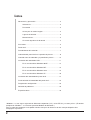 2
2
-
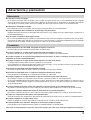 3
3
-
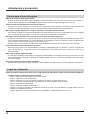 4
4
-
 5
5
-
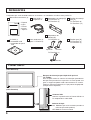 6
6
-
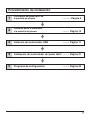 7
7
-
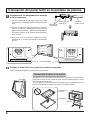 8
8
-
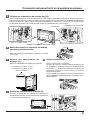 9
9
-
 10
10
-
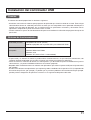 11
11
-
 12
12
-
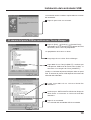 13
13
-
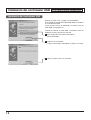 14
14
-
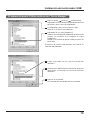 15
15
-
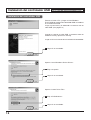 16
16
-
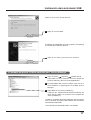 17
17
-
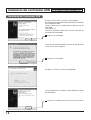 18
18
-
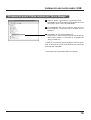 19
19
-
 20
20
-
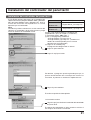 21
21
-
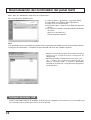 22
22
-
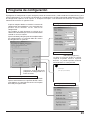 23
23
-
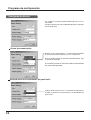 24
24
-
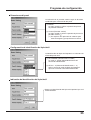 25
25
-
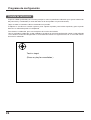 26
26
-
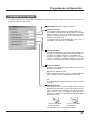 27
27
-
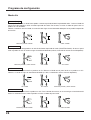 28
28
-
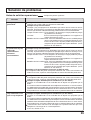 29
29
-
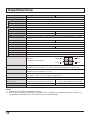 30
30
-
 31
31
-
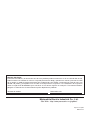 32
32
Panasonic TYTP50P6S Instrucciones de operación
- Categoría
- Monitores de pantalla táctil
- Tipo
- Instrucciones de operación